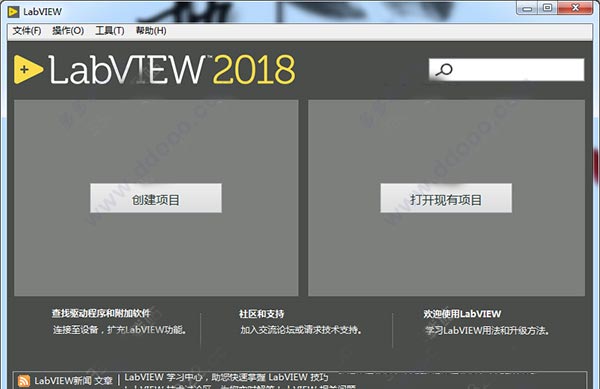
labview2018序列号使用教程,以安装软件为例:
1、下载解压,得到ni labview2018 64位原程序和破解文件;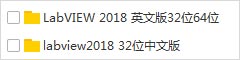
2、再次解压,双击“2018LV-WinChn.exe”打开,在跳出的英文窗口中意思就是告诉你是否进行安装程序解压,点击“确定”;
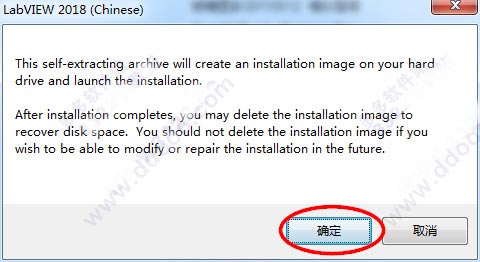
3、选择数据保存位置,建议默认,点击“unzip”;
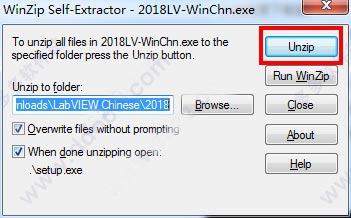
4、软件安装界面如下,点击下一步开始安装;
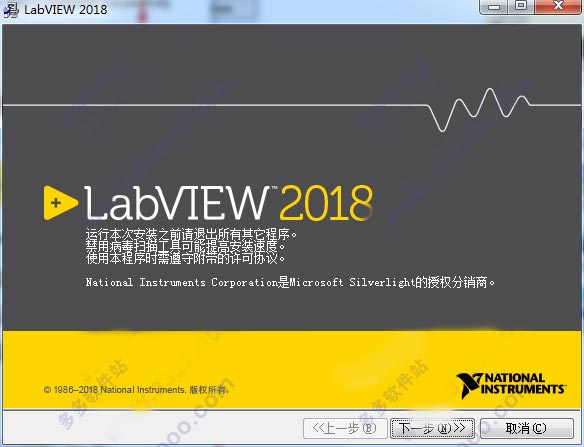
5、弹出序列号窗口,先不要输入任何序列号,以试用版模式使用产品;
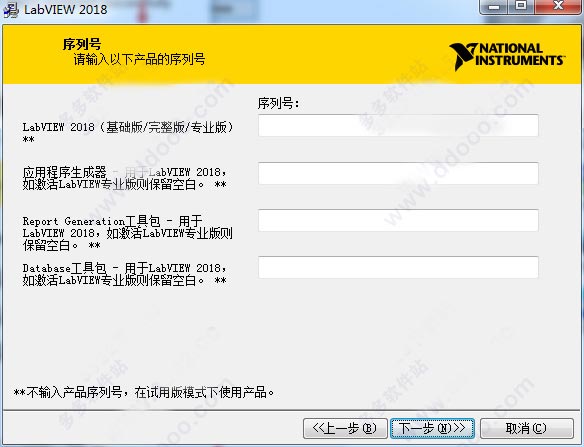
6、软件安装默认路径为【C:\Program Files (x86)\National Instruments\LabVIEW 2018\】,可以自行更改,这里知识兔小编按默认安装;
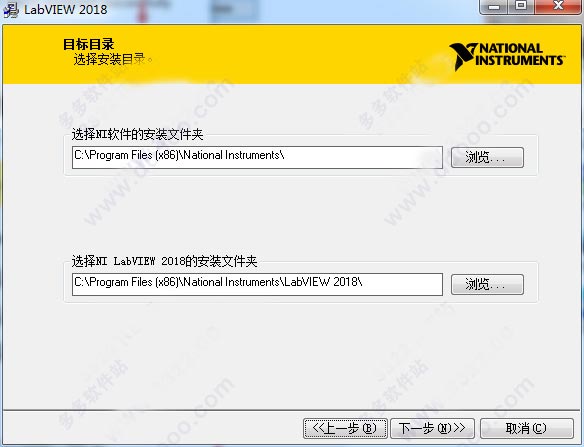
7、选择安装组件,建议直接默认即可;
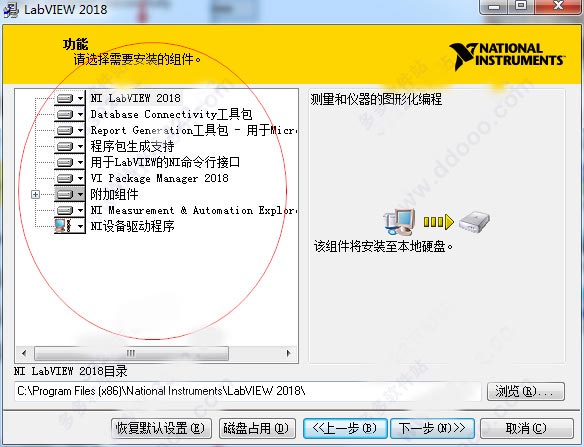
8、接受软件协议;
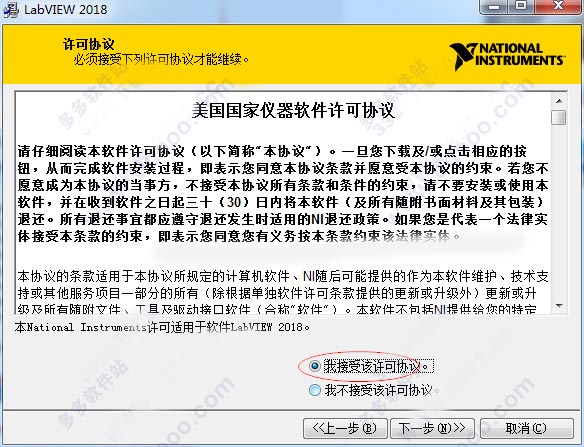
9、软件正在安装中,请耐心等待一会儿;
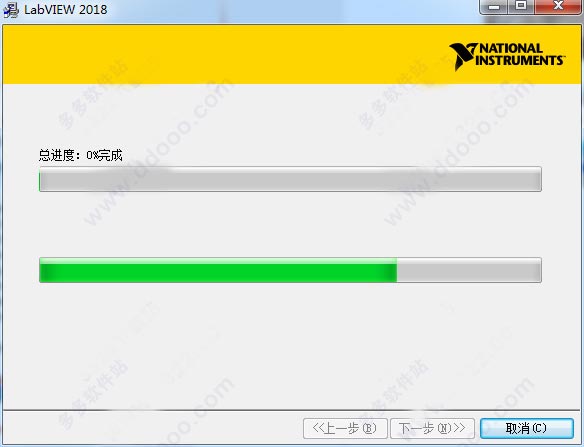
10、软件安装完成,建议重新启动计算机以使配置生效;

11、重启后,先不要运行labview2018软件,打开软件包中的破解程序“NI License Activator 1.2”右键选择所有需要激活的地方,点activate进行激活;
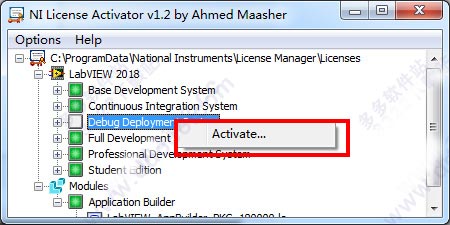
12、当全部变绿色就表示成功了;
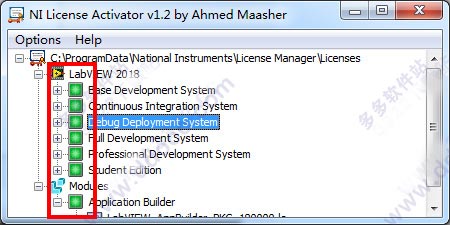
13、至此,ni labview2018 64位破解版成功激活,用户可以无限制免费使用。
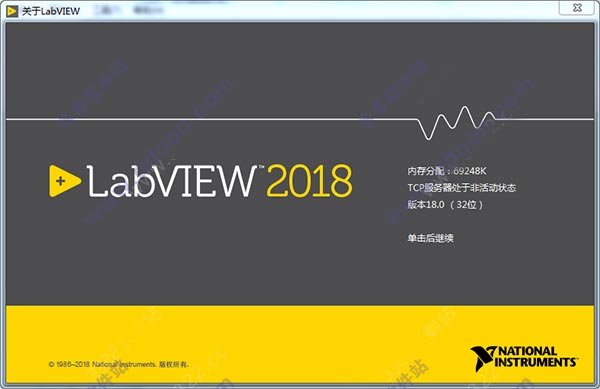
LabVIEW2018快捷键
一、菜单快捷键1、打开labview软件,像这个菜单快捷键就不用多说,(Alt+对应的字母)就可以打开菜单的下拉菜单,大家应该都知道怎么去操作,就不一一去细说了。
二、常用快捷键
Ctrl+N:新建空白VI
Ctrl+O:打开VI
Ctrl+A:全选
Ctrl+C:复制
Ctrl+V:粘贴
Ctrl+Z:撤销上一步操作
Ctrl+S:保存
Ctrl+Shift+S:保存全部
Ctrl+W:关闭当前项目/界面
Ctrl+Q:退出labview
三、常用功能快捷键
Ctrl+B:清除错误连线(删除断线)
Ctrl+E:前面板与程序框图之间切换
Ctrl+H:打开/关闭及时帮忙
Ctrl+R:运行VI
Ctrl+I:查看/设置VI属性
VI属性查看/设置:
四、字体属性快捷键
字体属性设置时,需选中当前需编辑的字体或控件
Ctrl+B:加粗
Ctrl+I:斜体
Ctrl+U:下划线
Ctrl++:字体放大
Ctrl+-:字体缩小
五、其他
Ctrl+鼠标拖动:复制选中的控件或函数
Shift+鼠标右击:调出工具选板
鼠标右击前面板空白处:调出控件选板
鼠标右击程序面板空白处:调出函数选板>
下载仅供下载体验和测试学习,不得商用和正当使用。
下载体验
